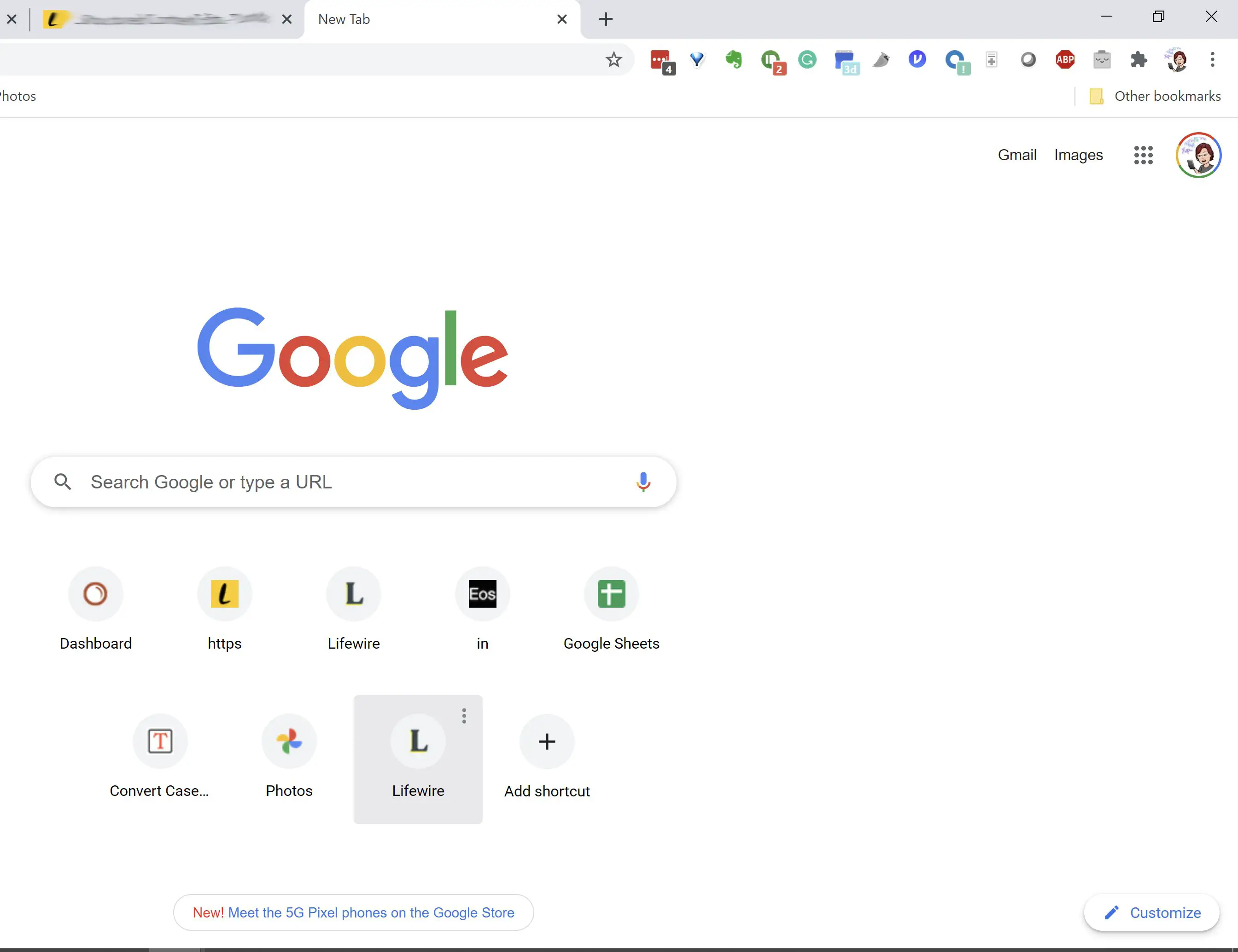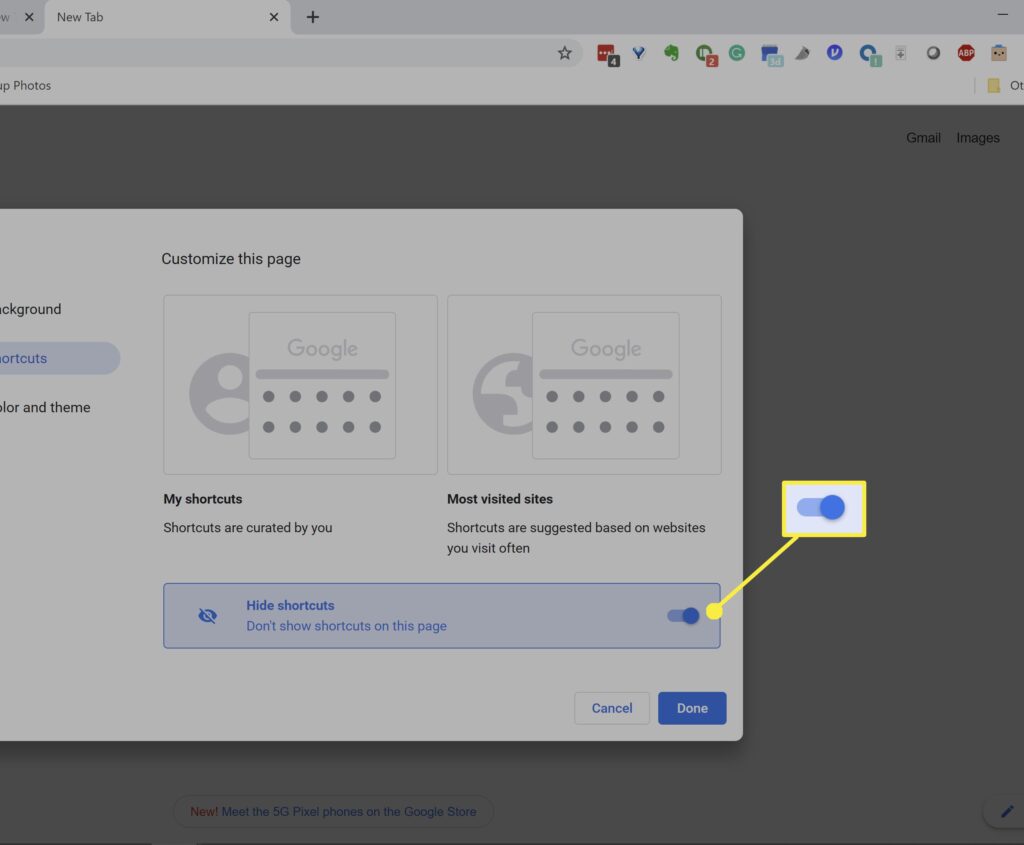
O que saber
- Para se livrar de todos eles, abra uma nova guia e clique em Customizar > Atalhos, e ativar Ocultar atalhos.
- Para excluir um, passe o mouse sobre um atalho na página da nova guia e clique no ícone do menu de três pontos que aparece. Selecione Remover.
- Você também pode remover atalhos limpando o histórico de navegação do Chrome.
Este artigo explica como ocultar e excluir atalhos na página da nova guia do Chrome e adicionar atalhos personalizados.
Como ocultar atalhos para novas guias
Ao abrir uma página de nova guia no Chrome, você verá atalhos para sites que visita com frequência na barra de pesquisa. Se você não quiser que eles apareçam, sua melhor aposta é escondê-los. Veja como.
-
Abra uma nova guia no Chrome.
-
Clique Customizar no canto inferior direito.
-
Clique Atalhos.
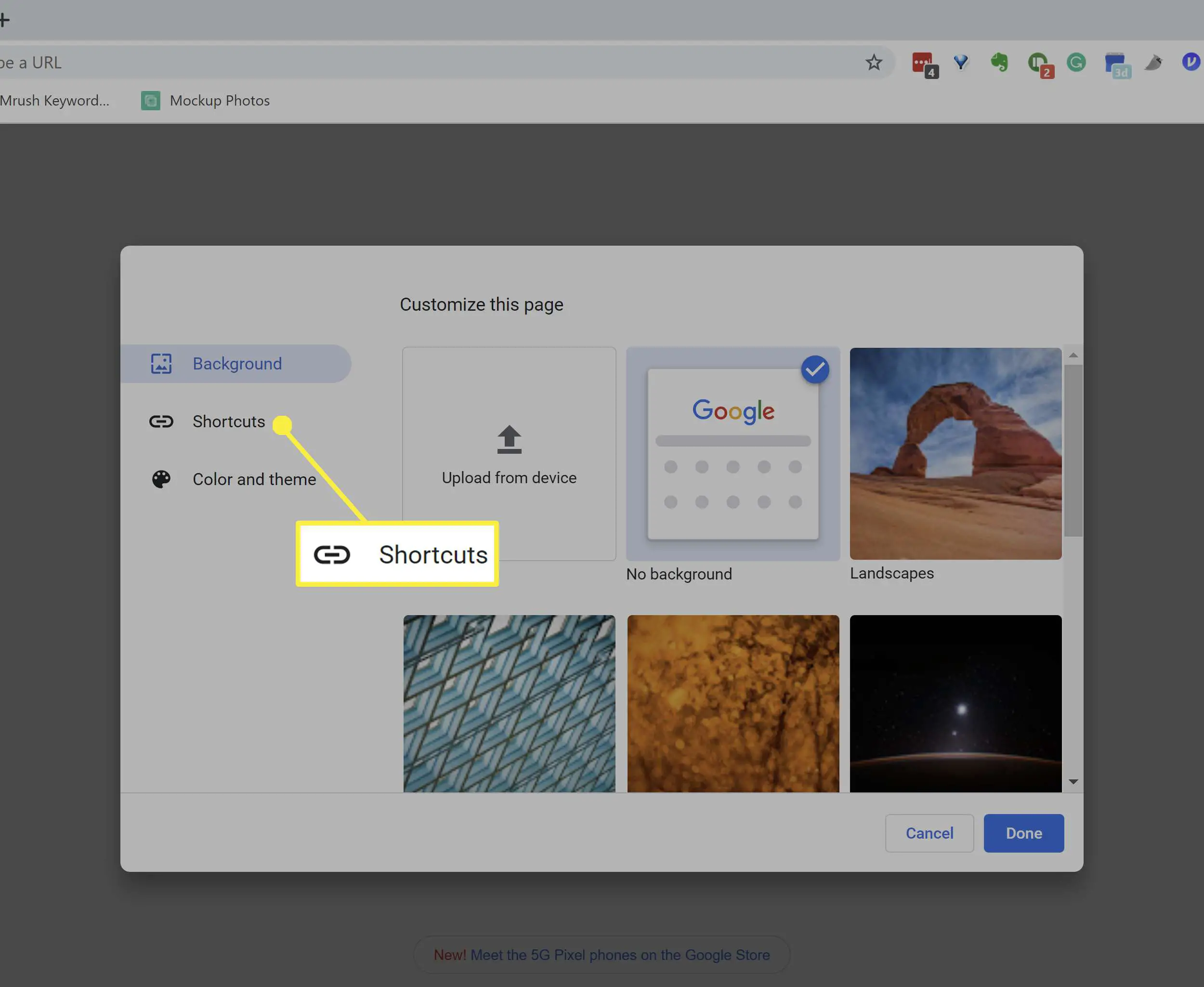
-
Ativar Ocultar atalhos.
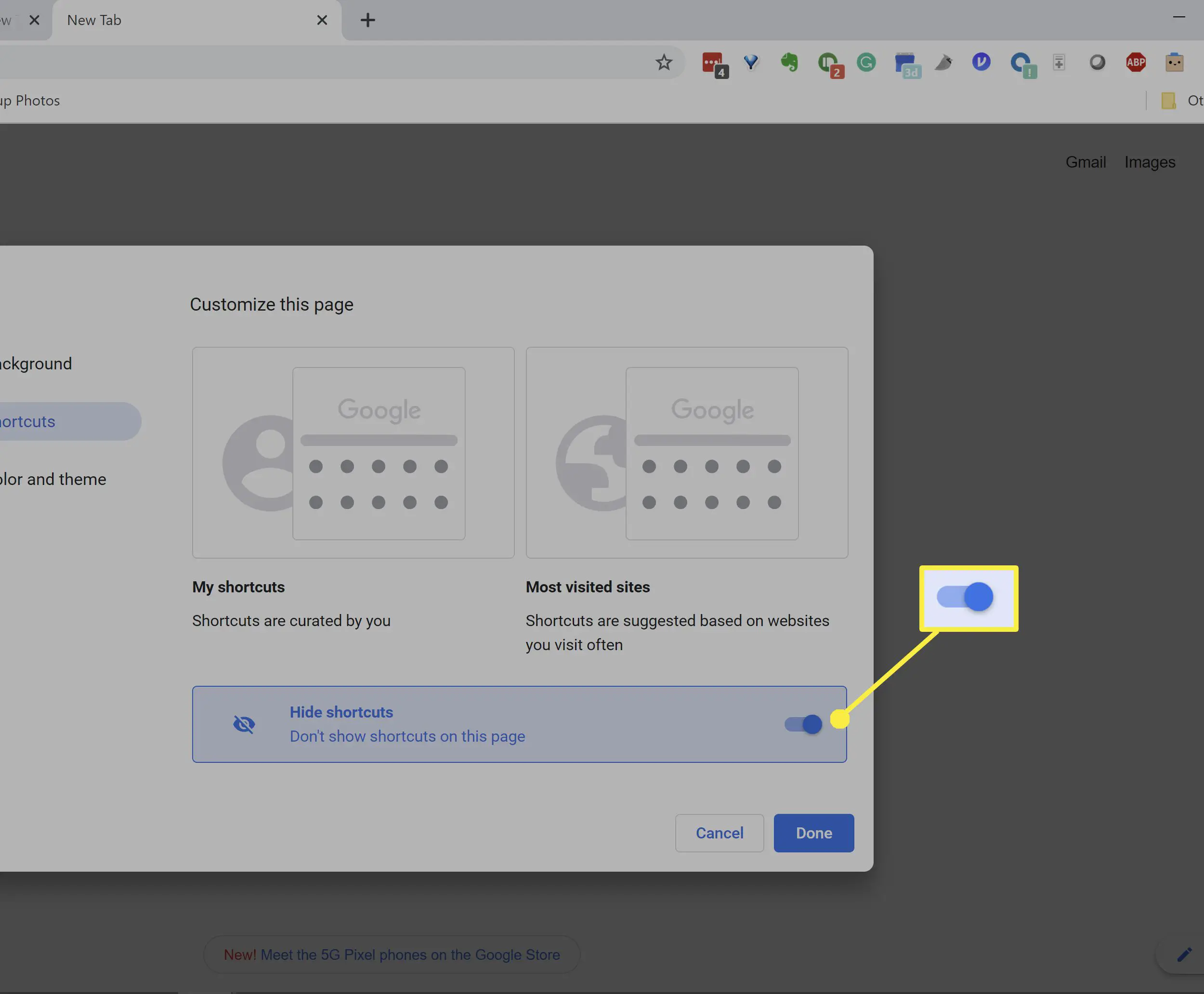
-
Agora, ao abrir uma nova guia, você não verá muito mais do que a barra de pesquisa do Google.
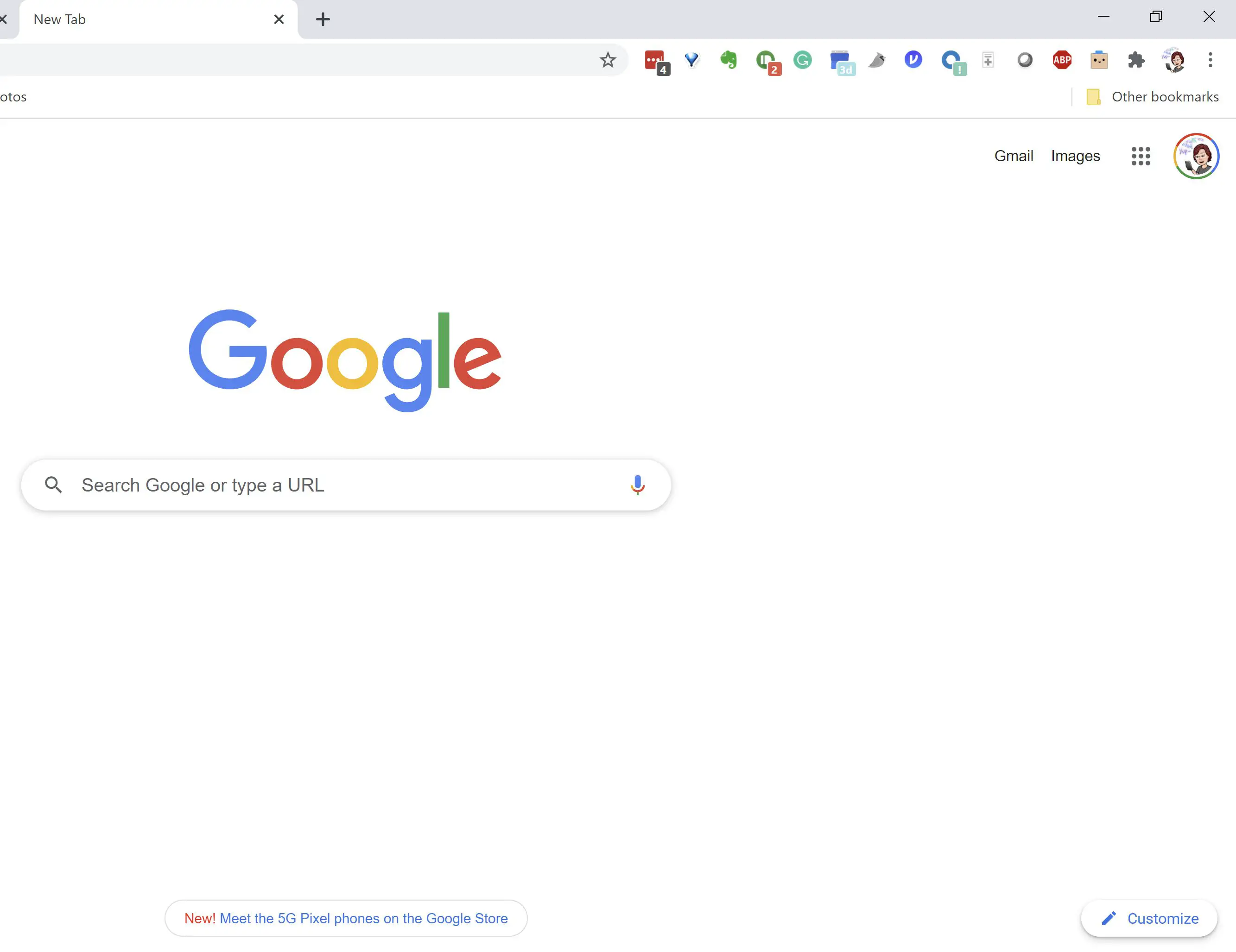
Como Excluir Atalhos
Se você gosta de ter os atalhos na página nova guia, pode remover aqueles que não deseja mais exibir. Você só pode excluir um atalho por vez.
-
Abra uma nova guia no Chrome.
-
Passe o mouse sobre um atalho e clique no ícone do menu de três pontos.
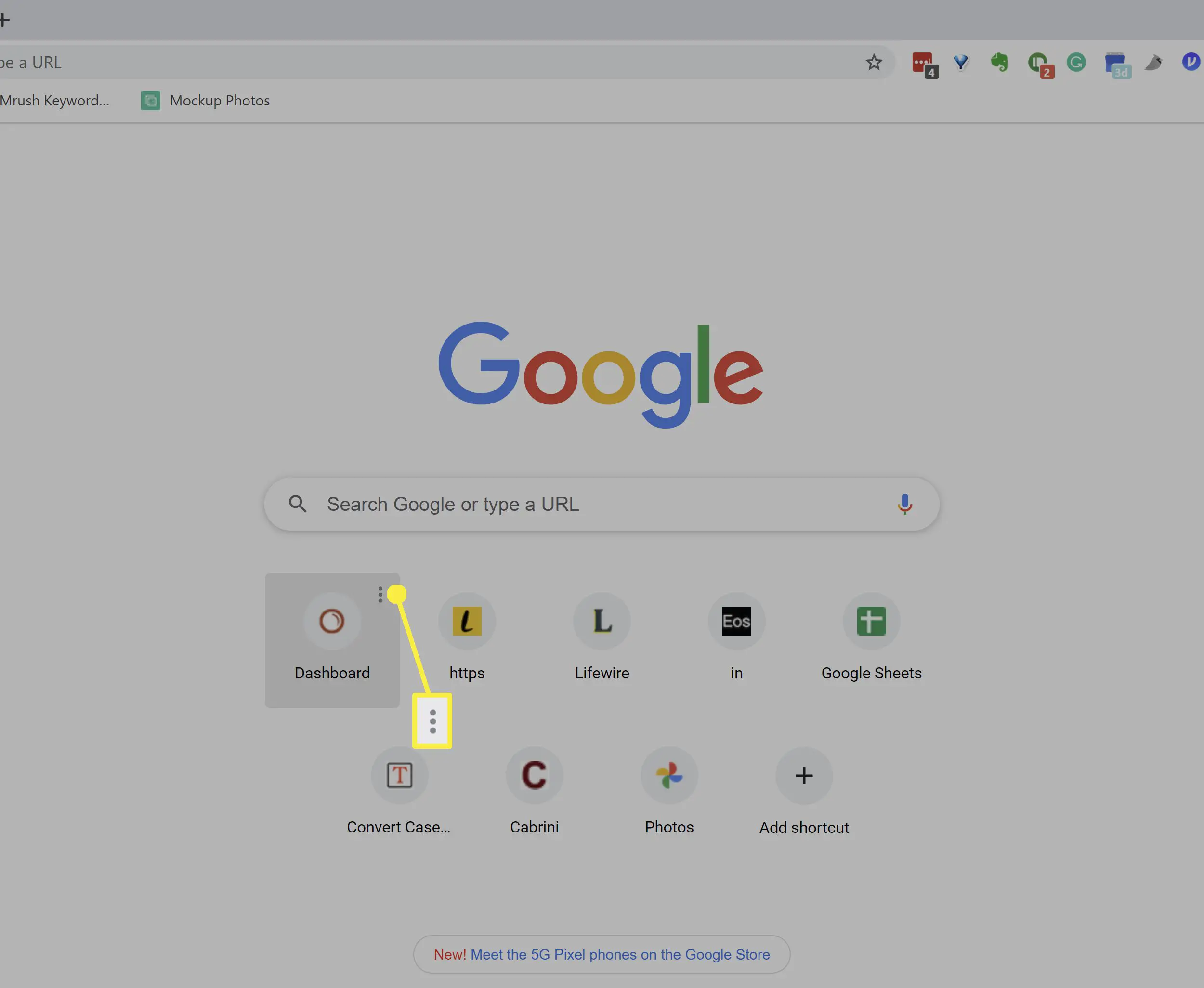
-
Selecione Remover.
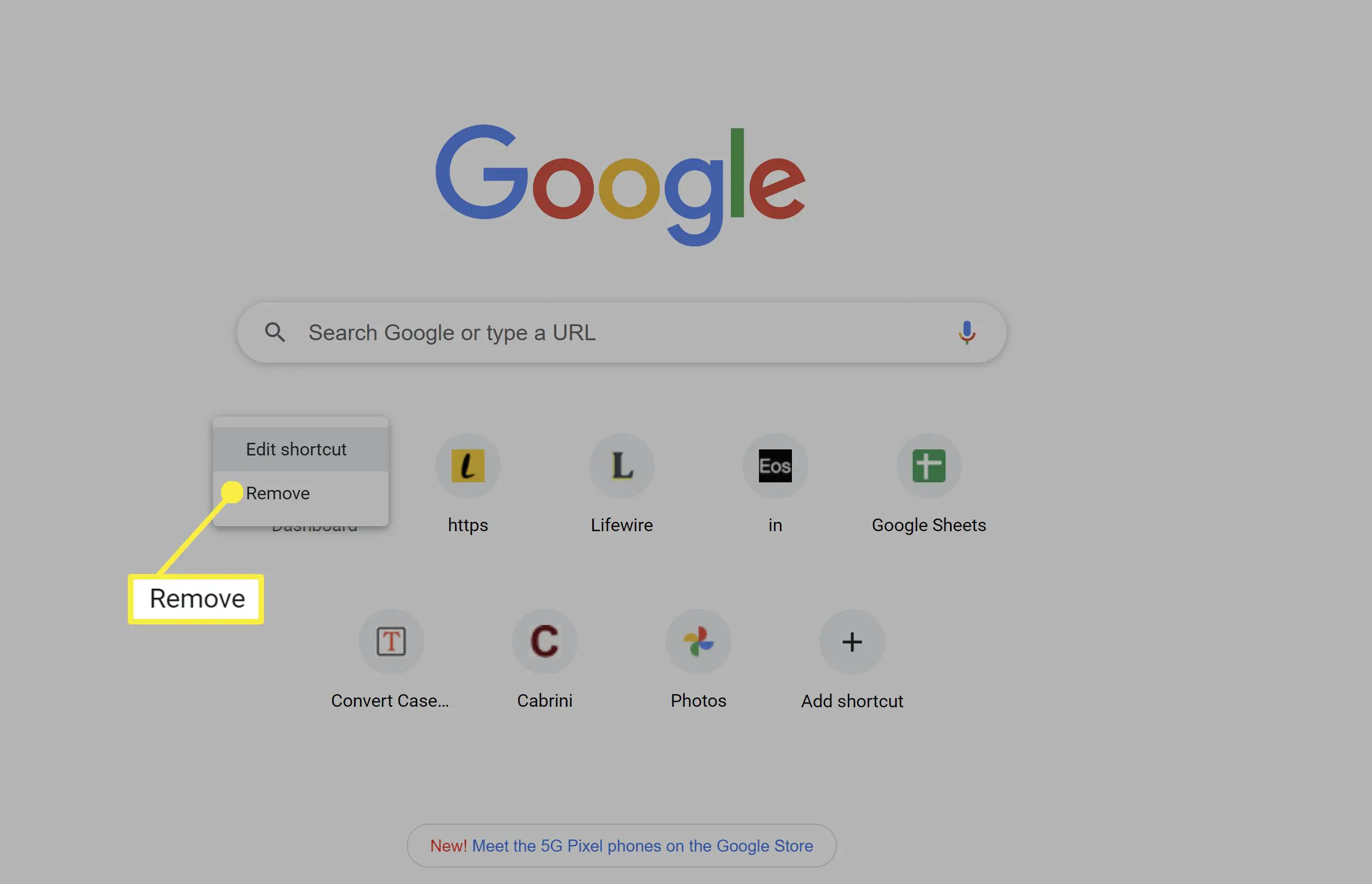
-
Você verá uma notificação de que o atalho foi removido. Clique Desfazer para restaurá-lo. Clique Restaurar atalhos padrão para trazer de volta todos eles.
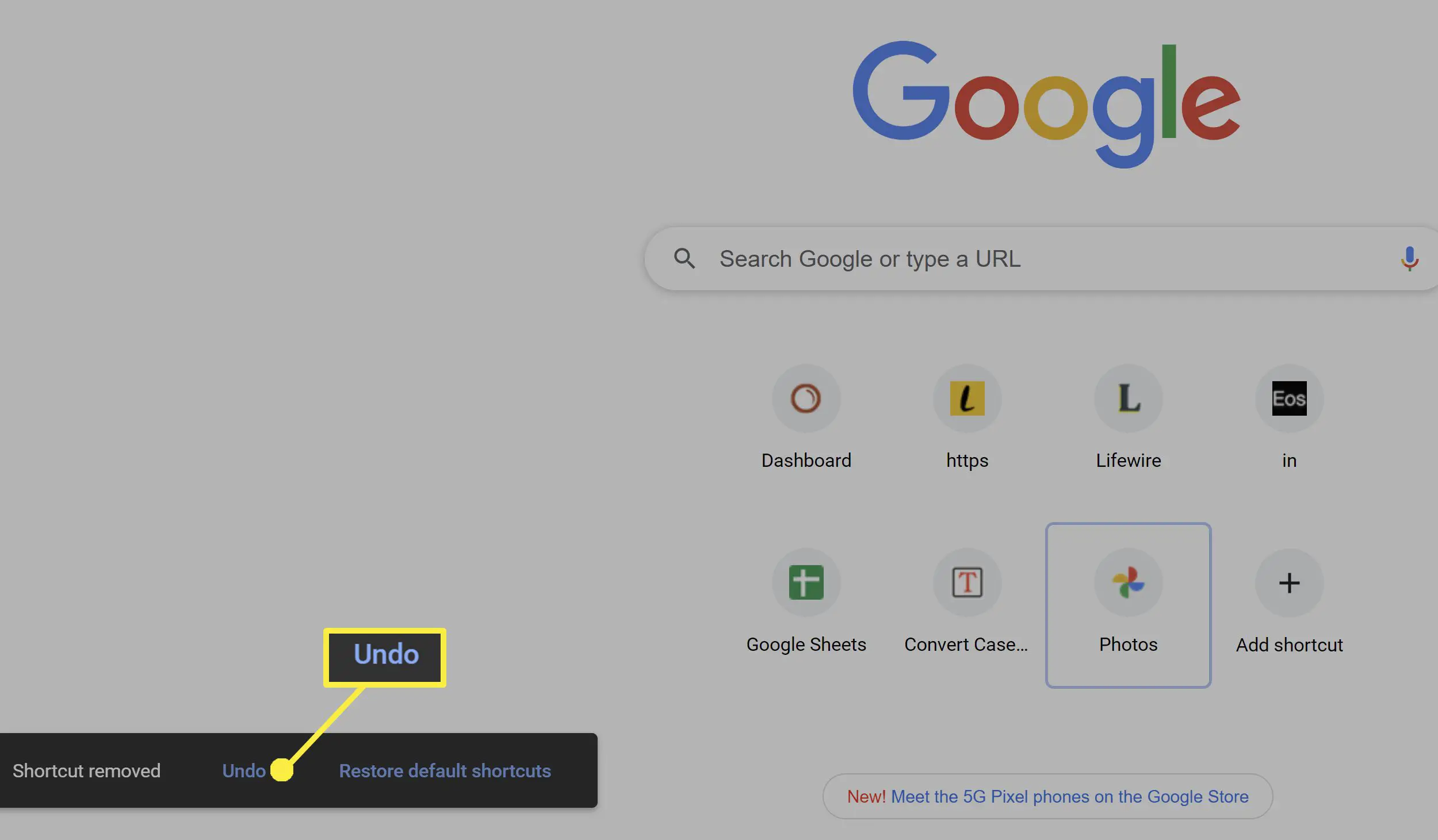
Limpe o seu histórico de navegação
Outra maneira de se livrar dos novos atalhos da guia é limpando o histórico do navegador.
-
Em uma nova página da guia do Chrome no Windows, pressione Control + Shift + Delete para abrir as configurações. Em um Mac, pressione Command + Shift + Delete.
-
Marque o histórico de navegação, se ainda não estiver. Escolha um intervalo de tempo no menu suspenso; o padrão são as últimas 24 horas. Clique Apagar os dados.
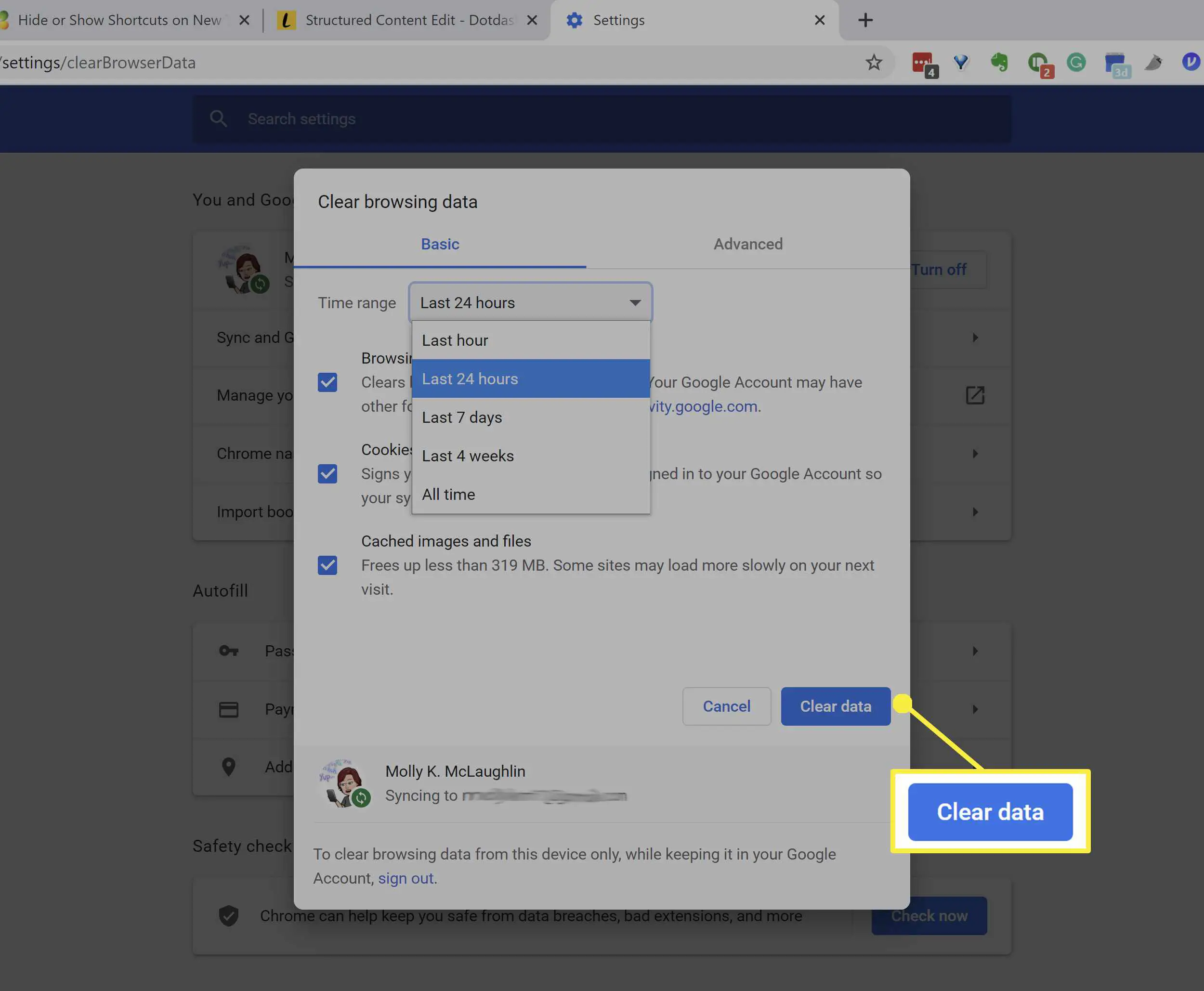
-
Limpar o histórico de navegação excluirá todos os atalhos na página nova guia, embora novos apareçam enquanto você navega na web.
Como adicionar atalhos personalizados
O Chrome oferece duas opções se você quiser ver os atalhos na página nova guia: Meus atalhos e Sites mais visitados. A última opção é atualizada automaticamente com base no histórico do seu navegador. Você pode adicionar quantos atalhos personalizados aos seus sites favoritos para a página nova guia que desejar. Para exibir seus atalhos personalizados, abra uma nova guia e clique em Customizar > Atalhos > Meus atalhos.
-
Clique Adicionar atalho na página nova guia.
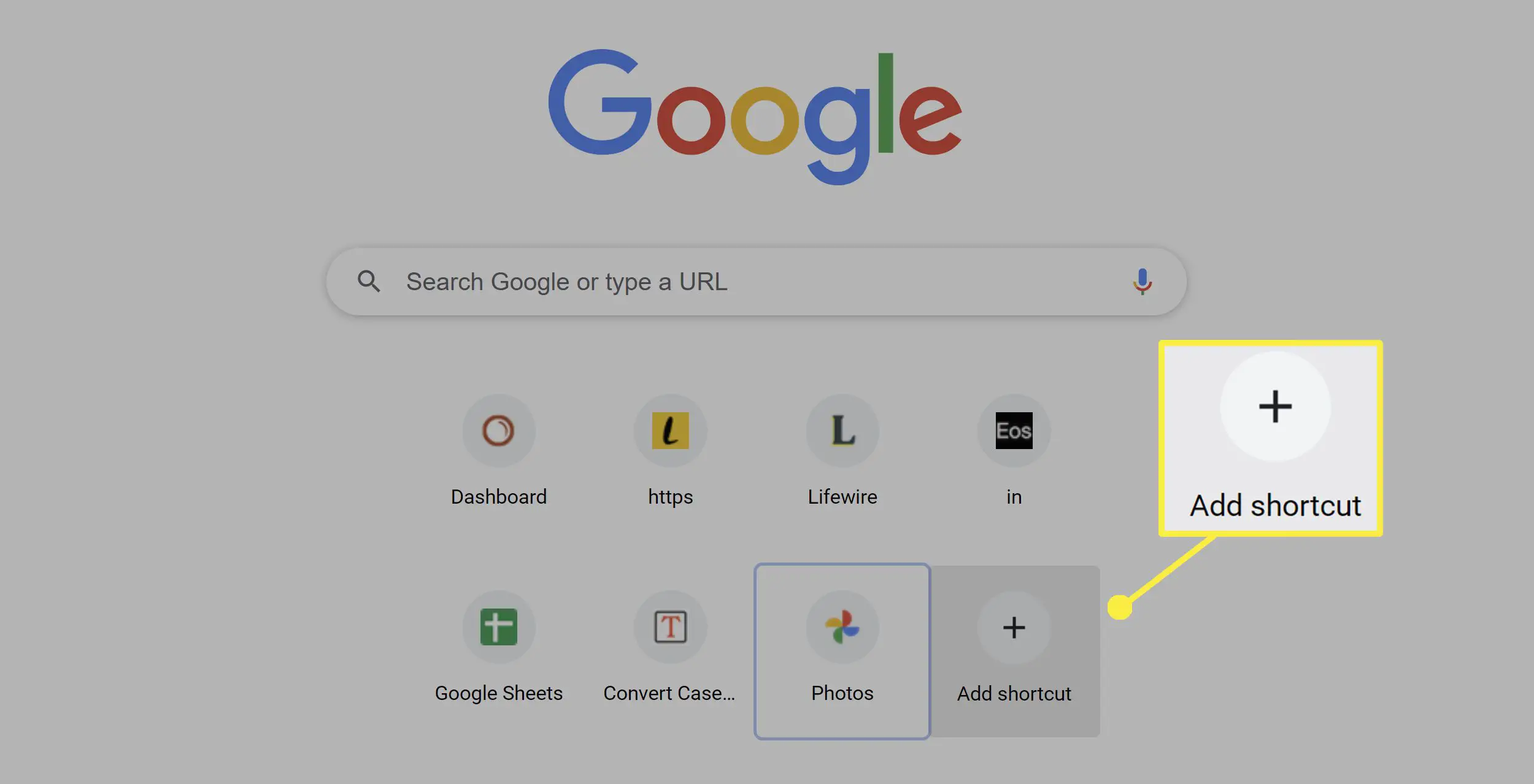
-
Insira um nome e URL e clique em Feito.
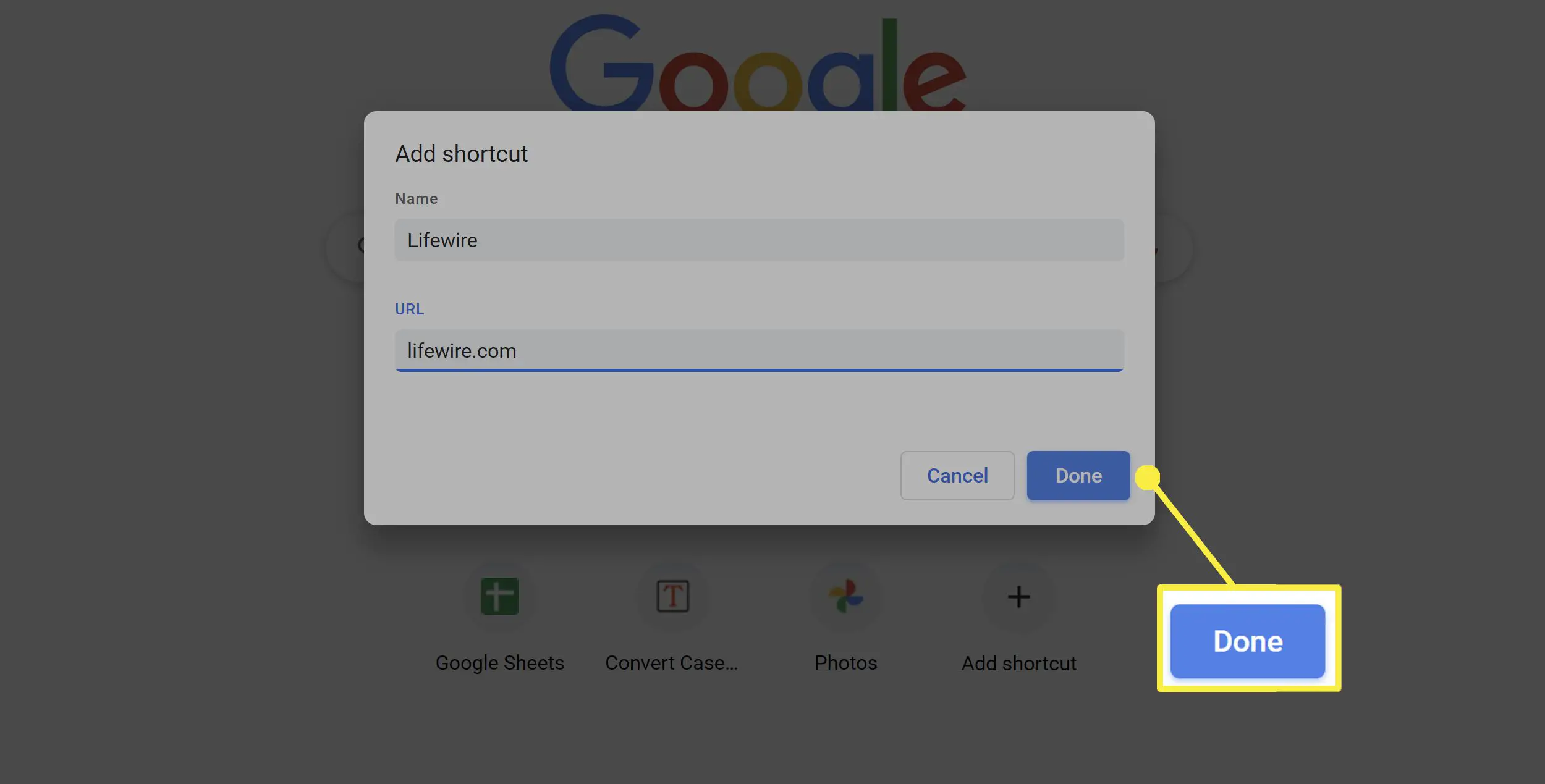
-
O atalho agora aparecerá na página da nova guia.